打印机卡纸的解决办法
如何解决打印机经常卡纸问题
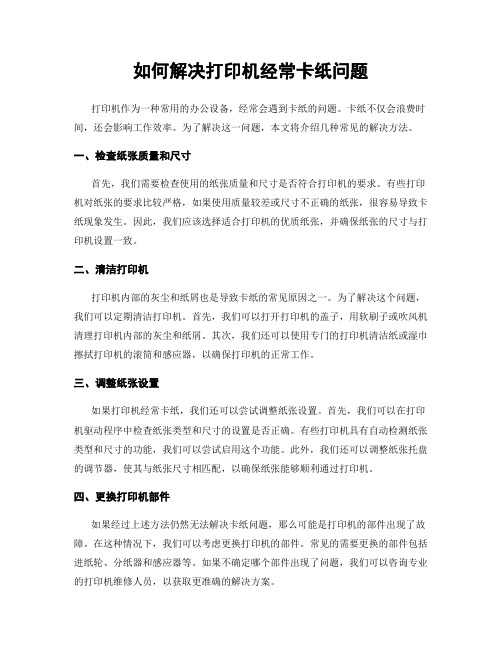
如何解决打印机经常卡纸问题打印机作为一种常用的办公设备,经常会遇到卡纸的问题。
卡纸不仅会浪费时间,还会影响工作效率。
为了解决这一问题,本文将介绍几种常见的解决方法。
一、检查纸张质量和尺寸首先,我们需要检查使用的纸张质量和尺寸是否符合打印机的要求。
有些打印机对纸张的要求比较严格,如果使用质量较差或尺寸不正确的纸张,很容易导致卡纸现象发生。
因此,我们应该选择适合打印机的优质纸张,并确保纸张的尺寸与打印机设置一致。
二、清洁打印机打印机内部的灰尘和纸屑也是导致卡纸的常见原因之一。
为了解决这个问题,我们可以定期清洁打印机。
首先,我们可以打开打印机的盖子,用软刷子或吹风机清理打印机内部的灰尘和纸屑。
其次,我们还可以使用专门的打印机清洁纸或湿巾擦拭打印机的滚筒和感应器,以确保打印机的正常工作。
三、调整纸张设置如果打印机经常卡纸,我们还可以尝试调整纸张设置。
首先,我们可以在打印机驱动程序中检查纸张类型和尺寸的设置是否正确。
有些打印机具有自动检测纸张类型和尺寸的功能,我们可以尝试启用这个功能。
此外,我们还可以调整纸张托盘的调节器,使其与纸张尺寸相匹配,以确保纸张能够顺利通过打印机。
四、更换打印机部件如果经过上述方法仍然无法解决卡纸问题,那么可能是打印机的部件出现了故障。
在这种情况下,我们可以考虑更换打印机的部件。
常见的需要更换的部件包括进纸轮、分纸器和感应器等。
如果不确定哪个部件出现了问题,我们可以咨询专业的打印机维修人员,以获取更准确的解决方案。
综上所述,解决打印机经常卡纸问题的方法有很多,我们可以从检查纸张质量和尺寸、清洁打印机、调整纸张设置和更换打印机部件等方面入手。
通过合理使用和维护打印机,我们可以避免卡纸问题的发生,提高工作效率。
希望以上方法对您解决打印机卡纸问题有所帮助。
打印机4种卡纸原因及解决方法
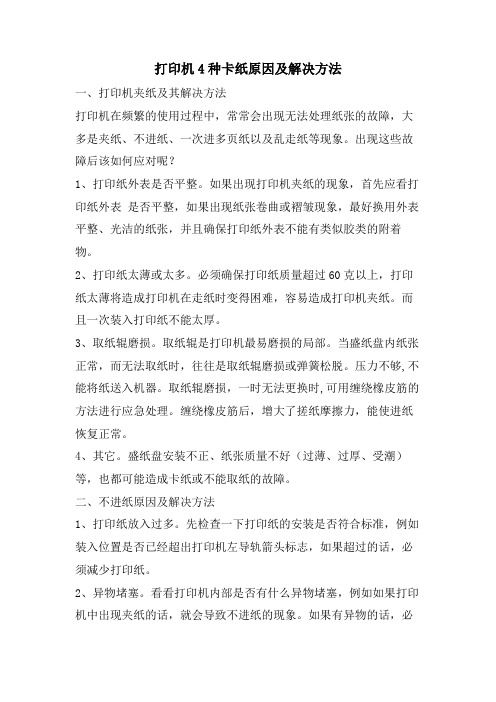
打印机4种卡纸原因及解决方法一、打印机夹纸及其解决方法打印机在频繁的使用过程中,常常会出现无法处理纸张的故障,大多是夹纸、不进纸、一次进多页纸以及乱走纸等现象。
出现这些故障后该如何应对呢?1、打印纸外表是否平整。
如果出现打印机夹纸的现象,首先应看打印纸外表是否平整,如果出现纸张卷曲或褶皱现象,最好换用外表平整、光洁的纸张,并且确保打印纸外表不能有类似胶类的附着物。
2、打印纸太薄或太多。
必须确保打印纸质量超过60克以上,打印纸太薄将造成打印机在走纸时变得困难,容易造成打印机夹纸。
而且一次装入打印纸不能太厚。
3、取纸辊磨损。
取纸辊是打印机最易磨损的局部。
当盛纸盘内纸张正常,而无法取纸时,往往是取纸辊磨损或弹簧松脱。
压力不够,不能将纸送入机器。
取纸辊磨损,一时无法更换时,可用缠绕橡皮筋的方法进行应急处理。
缠绕橡皮筋后,增大了搓纸摩擦力,能使进纸恢复正常。
4、其它。
盛纸盘安装不正、纸张质量不好(过薄、过厚、受潮)等,也都可能造成卡纸或不能取纸的故障。
二、不进纸原因及解决方法1、打印纸放入过多。
先检查一下打印纸的安装是否符合标准,例如装入位置是否已经超出打印机左导轨箭头标志,如果超过的话,必须减少打印纸。
2、异物堵塞。
看看打印机内部是否有什么异物堵塞,例如如果打印机中出现夹纸的话,就会导致不进纸的现象。
如果有异物的话,必须要将它排除,排除时一定要先将打印机电源关闭,然后小心取出异物。
如果要取出夹纸的话,必须沿出纸方向将夹纸缓慢拉出,取出夹纸后还要检查是否有残留碎纸存在,并保证将碎纸也去除干净。
3、打印纸潮湿。
如果使用的打印纸存放时间过长,并且外表有潮湿感觉的话,也有可能出现不进纸的现象,此时我们要做的就是要烘干打印纸。
4、墨水是否用完。
黑色墨盒或彩色墨盒的指示灯闪烁或直亮提示墨水即将用完。
如果墨盒为空时,打印机将不能进纸。
三、一次进多页纸,原因有4个1、打印纸的位置。
打印纸的位置放置不正确会导致进多页纸的发生,正确的纸张高度不能高于纸槽左侧导轨上的箭头标志;其次,检查一下打印纸规格是否符合使用要求:重量达60~180克的打印纸才能符合要求,而低于60克的超薄打印纸,很容易出现同时多进纸的现象。
如何解决打印机纸张卡住的问题

如何解决打印机纸张卡住的问题打印机是我们日常工作和生活中常用的办公设备之一,但有时候会遇到纸张卡住的问题,给我们带来不便和困扰。
那么,如何解决打印机纸张卡住的问题呢?本文将从几个方面给出解决方法,帮助大家更好地应对这个问题。
一、检查纸张质量和规格首先,我们需要检查所使用的纸张质量和规格是否符合打印机的要求。
有些打印机对纸张的要求比较严格,如果使用质量较差或规格不匹配的纸张,很容易导致纸张卡住。
因此,我们应该选择符合打印机要求的纸张,并确保纸张没有折叠、弯曲或者潮湿等问题。
二、调整纸张堆放方式其次,我们需要正确地堆放纸张。
有些打印机在纸盒中有一个可调节的纸张导向器,我们可以根据纸张规格调整导向器的位置,使其与纸张的宽度相匹配。
此外,我们还应该确保纸张堆放整齐,没有过多或者过少的纸张,以免纸张卡住。
三、清理打印机内部打印机内部的灰尘和纸屑也是导致纸张卡住的常见原因之一。
因此,定期清理打印机内部是解决这个问题的有效方法。
我们可以使用吸尘器或者软刷子清理打印机内部,特别是进纸通道和滚筒等部位。
在清理之前,记得先拔掉电源并等待一段时间,以免触电或者烫伤。
四、调整打印机设置有时候,打印机设置的问题也可能导致纸张卡住。
我们可以通过以下几个方面进行调整:1. 调整纸张类型和厚度:在打印机设置中,选择与所使用纸张相匹配的纸张类型和厚度,以确保打印机能够正确识别纸张并调整适当的打印参数。
2. 调整打印质量:有时候,过高的打印质量设置会导致纸张卡住。
我们可以尝试降低打印质量,减少打印机对纸张的要求,从而避免纸张卡住的问题。
3. 调整纸张进纸方式:有些打印机支持多种纸张进纸方式,比如前进纸、后进纸等。
我们可以尝试切换不同的进纸方式,看是否能够解决纸张卡住的问题。
五、寻求专业维修帮助如果经过以上方法仍然无法解决纸张卡住的问题,我们可以考虑寻求专业的打印机维修帮助。
专业的维修人员具有丰富的经验和技术,能够更准确地判断和解决问题,确保打印机能够正常使用。
有效应对打印机纸张卡住无法正常进纸的紧急措施
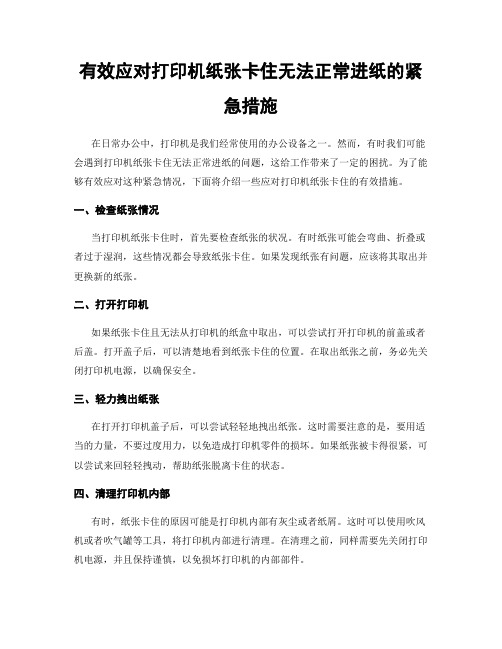
有效应对打印机纸张卡住无法正常进纸的紧急措施在日常办公中,打印机是我们经常使用的办公设备之一。
然而,有时我们可能会遇到打印机纸张卡住无法正常进纸的问题,这给工作带来了一定的困扰。
为了能够有效应对这种紧急情况,下面将介绍一些应对打印机纸张卡住的有效措施。
一、检查纸张情况当打印机纸张卡住时,首先要检查纸张的状况。
有时纸张可能会弯曲、折叠或者过于湿润,这些情况都会导致纸张卡住。
如果发现纸张有问题,应该将其取出并更换新的纸张。
二、打开打印机如果纸张卡住且无法从打印机的纸盒中取出,可以尝试打开打印机的前盖或者后盖。
打开盖子后,可以清楚地看到纸张卡住的位置。
在取出纸张之前,务必先关闭打印机电源,以确保安全。
三、轻力拽出纸张在打开打印机盖子后,可以尝试轻轻地拽出纸张。
这时需要注意的是,要用适当的力量,不要过度用力,以免造成打印机零件的损坏。
如果纸张被卡得很紧,可以尝试来回轻轻拽动,帮助纸张脱离卡住的状态。
四、清理打印机内部有时,纸张卡住的原因可能是打印机内部有灰尘或者纸屑。
这时可以使用吹风机或者吹气罐等工具,将打印机内部进行清理。
在清理之前,同样需要先关闭打印机电源,并且保持谨慎,以免损坏打印机的内部部件。
五、重启打印机如果以上措施都没有解决问题,可以尝试重启打印机。
有时候,打印机的系统可能会出现故障,导致纸张卡住。
通过重启打印机,可以重新初始化系统,有助于解决问题。
六、寻求专业帮助如果以上方法都无法解决打印机纸张卡住的问题,那么就需要寻求专业帮助。
可以联系打印机的售后服务中心,或者请专业的技术人员来修理打印机。
他们会有更专业的知识和技术,可以帮助解决问题。
总结起来,有效应对打印机纸张卡住无法正常进纸的紧急措施有:检查纸张情况、打开打印机、轻力拽出纸张、清理打印机内部、重启打印机以及寻求专业帮助。
在遇到这种情况时,我们可以根据具体情况采取相应的措施,以便顺利解决问题,保证工作的顺利进行。
打印纸卡纸的解决办法大公开
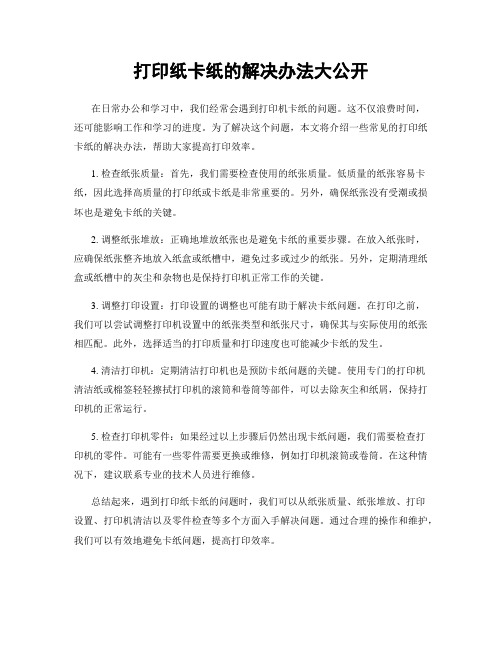
打印纸卡纸的解决办法大公开在日常办公和学习中,我们经常会遇到打印机卡纸的问题。
这不仅浪费时间,还可能影响工作和学习的进度。
为了解决这个问题,本文将介绍一些常见的打印纸卡纸的解决办法,帮助大家提高打印效率。
1. 检查纸张质量:首先,我们需要检查使用的纸张质量。
低质量的纸张容易卡纸,因此选择高质量的打印纸或卡纸是非常重要的。
另外,确保纸张没有受潮或损坏也是避免卡纸的关键。
2. 调整纸张堆放:正确地堆放纸张也是避免卡纸的重要步骤。
在放入纸张时,应确保纸张整齐地放入纸盒或纸槽中,避免过多或过少的纸张。
另外,定期清理纸盒或纸槽中的灰尘和杂物也是保持打印机正常工作的关键。
3. 调整打印设置:打印设置的调整也可能有助于解决卡纸问题。
在打印之前,我们可以尝试调整打印机设置中的纸张类型和纸张尺寸,确保其与实际使用的纸张相匹配。
此外,选择适当的打印质量和打印速度也可能减少卡纸的发生。
4. 清洁打印机:定期清洁打印机也是预防卡纸问题的关键。
使用专门的打印机清洁纸或棉签轻轻擦拭打印机的滚筒和卷筒等部件,可以去除灰尘和纸屑,保持打印机的正常运行。
5. 检查打印机零件:如果经过以上步骤后仍然出现卡纸问题,我们需要检查打印机的零件。
可能有一些零件需要更换或维修,例如打印机滚筒或卷筒。
在这种情况下,建议联系专业的技术人员进行维修。
总结起来,遇到打印纸卡纸的问题时,我们可以从纸张质量、纸张堆放、打印设置、打印机清洁以及零件检查等多个方面入手解决问题。
通过合理的操作和维护,我们可以有效地避免卡纸问题,提高打印效率。
希望以上解决办法对大家有所帮助,让我们能够更加顺利地进行打印工作和学习。
如果仍然遇到问题,建议及时联系专业的技术人员进行咨询和维修,以确保打印机的正常运行。
打印机纸张卡住解决方案指南
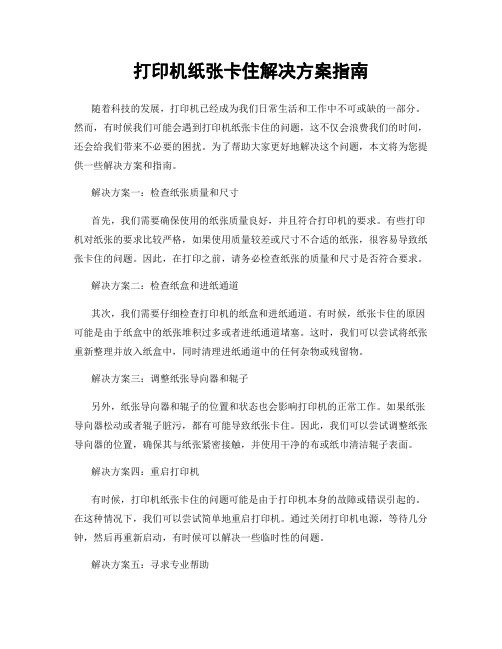
打印机纸张卡住解决方案指南随着科技的发展,打印机已经成为我们日常生活和工作中不可或缺的一部分。
然而,有时候我们可能会遇到打印机纸张卡住的问题,这不仅会浪费我们的时间,还会给我们带来不必要的困扰。
为了帮助大家更好地解决这个问题,本文将为您提供一些解决方案和指南。
解决方案一:检查纸张质量和尺寸首先,我们需要确保使用的纸张质量良好,并且符合打印机的要求。
有些打印机对纸张的要求比较严格,如果使用质量较差或尺寸不合适的纸张,很容易导致纸张卡住的问题。
因此,在打印之前,请务必检查纸张的质量和尺寸是否符合要求。
解决方案二:检查纸盒和进纸通道其次,我们需要仔细检查打印机的纸盒和进纸通道。
有时候,纸张卡住的原因可能是由于纸盒中的纸张堆积过多或者进纸通道堵塞。
这时,我们可以尝试将纸张重新整理并放入纸盒中,同时清理进纸通道中的任何杂物或残留物。
解决方案三:调整纸张导向器和辊子另外,纸张导向器和辊子的位置和状态也会影响打印机的正常工作。
如果纸张导向器松动或者辊子脏污,都有可能导致纸张卡住。
因此,我们可以尝试调整纸张导向器的位置,确保其与纸张紧密接触,并使用干净的布或纸巾清洁辊子表面。
解决方案四:重启打印机有时候,打印机纸张卡住的问题可能是由于打印机本身的故障或错误引起的。
在这种情况下,我们可以尝试简单地重启打印机。
通过关闭打印机电源,等待几分钟,然后再重新启动,有时候可以解决一些临时性的问题。
解决方案五:寻求专业帮助如果以上方法都无法解决打印机纸张卡住的问题,那么我们可能需要寻求专业的技术支持。
可以联系打印机制造商的客服中心或者寻找附近的维修中心,向专业人士寻求帮助和解决方案。
总结:打印机纸张卡住是一个常见的问题,但通过采取一些简单的解决方案,我们可以很容易地解决这个问题。
首先,检查纸张质量和尺寸是否符合要求;其次,检查纸盒和进纸通道是否堵塞;然后,调整纸张导向器和清洁辊子;如果问题仍然存在,可以尝试重启打印机;最后,如果问题无法解决,寻求专业的技术支持。
解决多功能打印机卡纸的技巧

解决多功能打印机卡纸的技巧在现代办公环境中,多功能打印机已经成为不可或缺的设备。
然而,有时我们可能会遇到打印机卡纸的问题,这不仅浪费时间,还会影响工作效率。
本文将介绍一些解决多功能打印机卡纸问题的技巧,帮助您更好地应对这一常见问题。
1. 检查纸张质量首先,我们需要检查所使用的纸张质量是否符合打印机的要求。
使用过于厚重或过于薄弱的纸张都可能导致卡纸问题。
建议选择适合打印机的标准纸张,并确保纸张干燥,避免受潮。
2. 调整纸张堆叠在加载纸张时,确保纸张整齐地堆放在纸盒中,并将纸张对齐。
不要过度堆叠纸张,以免造成纸张卡住的情况。
此外,检查纸盒是否正确安装,确保纸张能够顺利进入打印机。
3. 清洁打印机定期清洁打印机可以有效预防卡纸问题。
使用专门的打印机清洁纸或棉签,清除打印机内部的灰尘和碎纸。
同时,检查打印机辊筒是否有油脂或污垢,如果有,使用清洁剂擦拭干净。
4. 调整打印设置在打印文件时,我们可以调整打印设置来减少卡纸的可能性。
首先,确保选择正确的纸张类型和尺寸。
其次,调整打印质量,减少墨水的使用量,以免纸张变得过于湿润。
此外,避免打印过于复杂的图像或图表,以减少打印机的负荷。
5. 更新打印机驱动程序有时,过时的打印机驱动程序也可能导致卡纸问题。
我们可以通过访问打印机制造商的官方网站,下载并安装最新的驱动程序。
更新驱动程序可以提高打印机的兼容性和性能,减少卡纸的风险。
6. 避免过度使用最后,我们需要合理使用打印机,避免过度使用。
频繁的大批量打印会增加打印机卡纸的可能性。
如果有大量文件需要打印,可以分批进行,给打印机一些休息时间,以保持其正常运行。
总结:通过检查纸张质量、调整纸张堆叠、清洁打印机、调整打印设置、更新驱动程序以及避免过度使用,我们可以有效解决多功能打印机卡纸的问题。
这些技巧不仅可以提高打印效率,还可以延长打印机的使用寿命。
希望本文所介绍的方法能够帮助您解决多功能打印机卡纸问题,提升办公效率。
打印机卡纸的处理方法
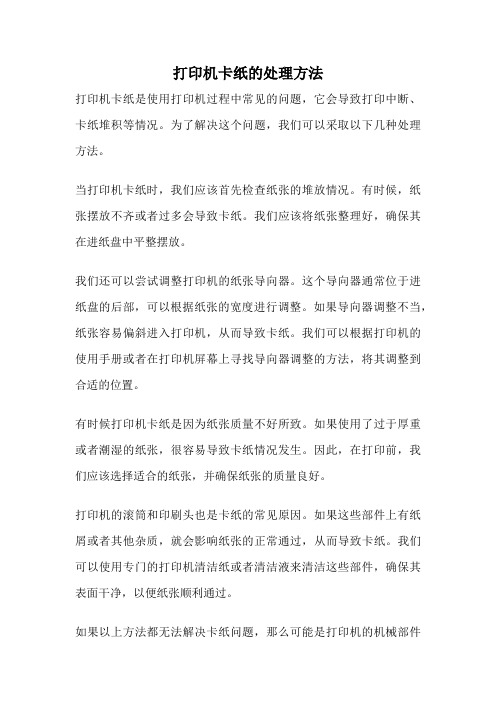
打印机卡纸的处理方法
打印机卡纸是使用打印机过程中常见的问题,它会导致打印中断、卡纸堆积等情况。
为了解决这个问题,我们可以采取以下几种处理方法。
当打印机卡纸时,我们应该首先检查纸张的堆放情况。
有时候,纸张摆放不齐或者过多会导致卡纸。
我们应该将纸张整理好,确保其在进纸盘中平整摆放。
我们还可以尝试调整打印机的纸张导向器。
这个导向器通常位于进纸盘的后部,可以根据纸张的宽度进行调整。
如果导向器调整不当,纸张容易偏斜进入打印机,从而导致卡纸。
我们可以根据打印机的使用手册或者在打印机屏幕上寻找导向器调整的方法,将其调整到合适的位置。
有时候打印机卡纸是因为纸张质量不好所致。
如果使用了过于厚重或者潮湿的纸张,很容易导致卡纸情况发生。
因此,在打印前,我们应该选择适合的纸张,并确保纸张的质量良好。
打印机的滚筒和印刷头也是卡纸的常见原因。
如果这些部件上有纸屑或者其他杂质,就会影响纸张的正常通过,从而导致卡纸。
我们可以使用专门的打印机清洁纸或者清洁液来清洁这些部件,确保其表面干净,以便纸张顺利通过。
如果以上方法都无法解决卡纸问题,那么可能是打印机的机械部件
出现故障。
这时,我们应该及时联系售后服务人员进行维修或更换打印机。
打印机卡纸是常见的问题,但我们可以通过检查纸张堆放、调整纸张导向器、选择合适的纸张、清洁打印机部件等方法来解决。
如果问题依然存在,就需要寻求专业的维修帮助。
只有保持打印机的正常运行,我们才能顺利完成打印任务。
- 1、下载文档前请自行甄别文档内容的完整性,平台不提供额外的编辑、内容补充、找答案等附加服务。
- 2、"仅部分预览"的文档,不可在线预览部分如存在完整性等问题,可反馈申请退款(可完整预览的文档不适用该条件!)。
- 3、如文档侵犯您的权益,请联系客服反馈,我们会尽快为您处理(人工客服工作时间:9:00-18:30)。
打印机卡纸的解决办法
打印机卡纸的解决办法
第一步:
开盖,取出硒鼓,取纸。
可以打开打印机前面的`盖子,先拿出
硒鼓,再拉出卡住的纸张,但要注意,必须按进纸方向取纸,绝不
可反方向转动任何旋钮,将纸张慢慢地拉出打印机,请勿撕裂纸张。
(说明:一些激光打印机经常卡纸,主要原因是纸张重量不合适。
比
如要求70克的纸最好就不要使用80克的纸张。
)
第二步:
如果经常卡纸,就要检查进纸通道,清除输出路径的杂物,纸的前部边缘要刚好在金属板的上面。
检查出纸辊是否磨损或弹簧松脱,压力不够,即不能将纸送入机器。
出现纸辊磨损,一时无法更换时,可用缠绕橡皮筋的办法进行应急处理。
缠绕橡皮筋后,增大了搓纸
摩擦力,能使进纸恢复正常。
此外,装纸盘安装不正常,纸张质量
不好,也会造成卡纸或不能取纸的故障。
第三步:
卡纸这种现象是日常生活中太常见了,可能有机器的内因,但也有相当大的比例是由于使用不当。
有时打印机内部没有任何纸张,
但打印机却提示卡纸,此时可做一下清除内存操作(每种打印机的清
除内存操作都不尽相同,可拨打厂商的免费服务热线向工程师咨询)。
